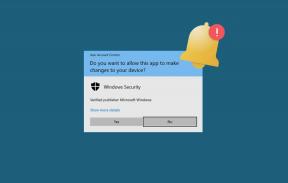4 beste Möglichkeiten, den Zwischenablageverlauf in Windows 11 zu löschen
Verschiedenes / / June 17, 2023
Windows verfügt über eine integrierte Zwischenablage-Manager Damit können Sie kürzlich kopierten Text anzeigen. Allerdings hat es, wie alles andere auch, seine Nachteile. Im Laufe der Zeit kann sich in der Zwischenablage eine Historie privater Daten ansammeln, die ein erhebliches Datenschutzrisiko darstellt. Daher ist es wichtig, den Verlauf der Zwischenablage in Windows regelmäßig zu löschen.
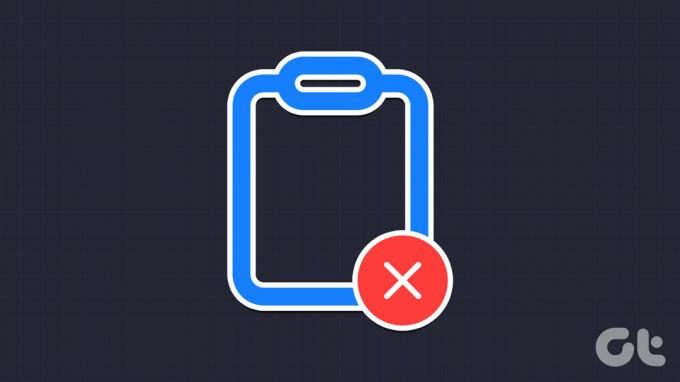
Um Ihnen dabei zu helfen, die Vertraulichkeit Ihrer Daten zu wahren, stellen wir Ihnen hier vier schnelle Möglichkeiten zum Löschen der Zwischenablage in Windows vor. Lassen Sie uns jede dieser Methoden im Detail untersuchen.
1. Löschen Sie den Verlauf der Zwischenablage über die Registerkarte „Zwischenablage“.
Der einfachste und schnellste Weg, den Verlauf der Zwischenablage in Windows zu leeren, ist die Registerkarte „Zwischenablage“. Sie müssen lediglich auf den Verlaufsbereich der Zwischenablage zugreifen und mit der Schaltfläche „Alle löschen“ alle gespeicherten Elemente entfernen. Hier ist eine Schritt-für-Schritt-Erklärung dazu:
Schritt 1: Drücken Sie die Tastenkombination Windows + V, um die Registerkarte „Zwischenablage“ zu öffnen.
Schritt 2: Klicken Sie auf die Schaltfläche „Alle löschen“.

Wenn Sie einen einzelnen Text löschen möchten, klicken Sie auf die drei Punkte neben diesem Text und dann auf das Papierkorbsymbol.

2. Löschen Sie den Verlauf der Zwischenablage mit der Einstellungs-App
Eine weitere schnelle Möglichkeit, den Verlauf Ihrer Zwischenablage in Windows zu löschen, ist die Verwendung der Einstellungen-App. Windows bietet in der Einstellungen-App einen eigenen Bereich, in dem Sie verschiedene Systemfunktionen, einschließlich der Zwischenablage, konfigurieren können. Um auf diese Funktion zuzugreifen und Daten aus der Zwischenablage zu löschen, befolgen Sie die folgenden Anweisungen:
Schritt 1: Drücken Sie die Windows-Taste, um das Startmenü zu öffnen.
Schritt 2: Typ Einstellungen in der Suchleiste ein und drücken Sie die Eingabetaste. Alternativ drücken Sie die Tastenkombination Windows + I, um die Einstellungen-App zu starten.

Schritt 3: Wählen Sie in der linken Seitenleiste „System“ und im rechten Bereich „Zwischenablage“ aus.
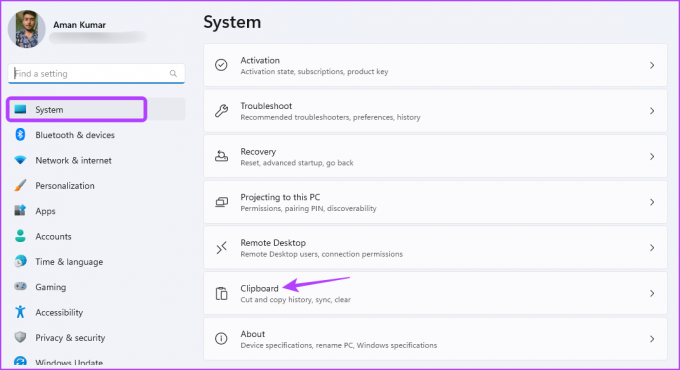
Schritt 4: Klicken Sie auf die Schaltfläche „Löschen“ neben der Option „Zwischenablagedaten löschen“.
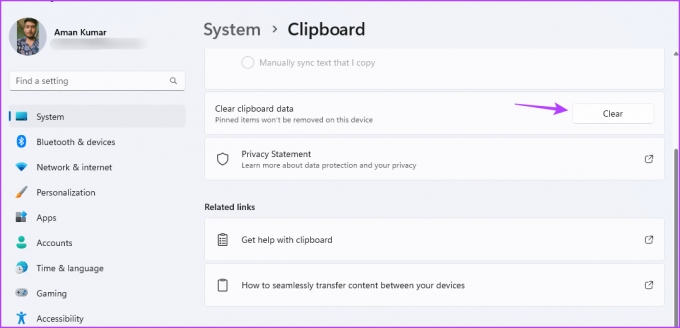
Sie können Windows so konfigurieren, dass eine Liste mit kopiertem Text nicht in der Zwischenablage gespeichert wird, indem Sie die Einstellungen in der App „Einstellungen“ anpassen. Hier sind die Schritte, die Sie befolgen müssen:
Schritt 1: Öffnen Sie die App „Einstellungen“, wählen Sie in der linken Seitenleiste „System“ und im rechten Bereich „Zwischenablage“ aus.
Schritt 2: Deaktivieren Sie den Schalter neben dem Zwischenablageverlauf.

3. Löschen Sie den Verlauf der Zwischenablage mithilfe der Eingabeaufforderung und Windows PowerShell
Eingabeaufforderung und Windows PowerShell sind zwei der beliebtesten Windows-Befehlszeilenprogramme. Normalerweise werden diese Tools verwendet, um erweiterte Systemaufgaben wie auszuführen Korruption beseitigen, aber wenn Sie die richtige Übung kennen, können Sie sie auch zum Leeren der Zwischenablage in Windows verwenden. Gehen Sie folgendermaßen vor, um die Zwischenablage über die Eingabeaufforderung zu löschen:
Schritt 1: Drücken Sie die Windows-Taste, um das Startmenü zu öffnen.
Schritt 2: Typ Eingabeaufforderung in der Suchleiste und wählen Sie im rechten Bereich „Als Administrator ausführen“ aus.

Schritt 3: Geben Sie im erhöhten Eingabeaufforderungsfenster den folgenden Befehl ein und drücken Sie die Eingabetaste.
Echo. |clip
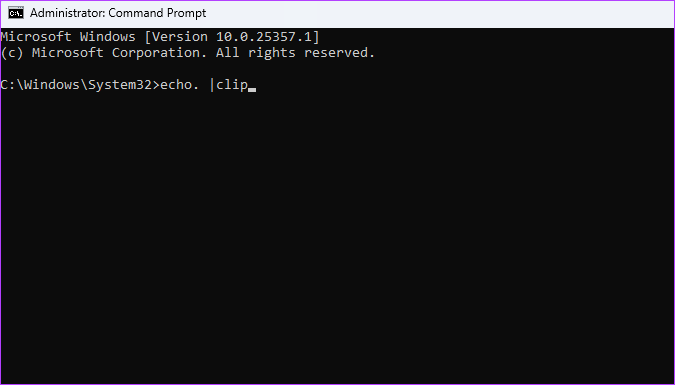
Wenn Sie Windows PowerShell aus irgendeinem Grund der Eingabeaufforderung vorziehen, erfahren Sie hier, wie Sie es zum Leeren der Zwischenablage verwenden:
Schritt 1: Öffnen Sie das Startmenü und geben Sie ein Windows PowerShellund wählen Sie im rechten Bereich „Als Administrator ausführen“ aus.
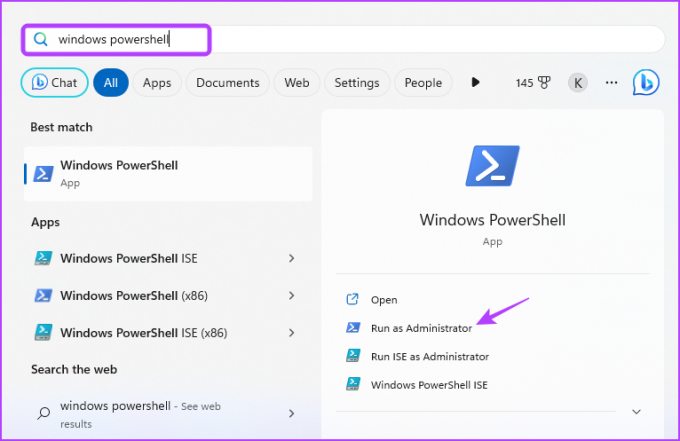
Schritt 2: Geben Sie im PowerShell-Fenster mit erhöhten Rechten den folgenden Befehl ein und drücken Sie die Eingabetaste:
Restart-Service -Name „cbdhsvc*“ -force
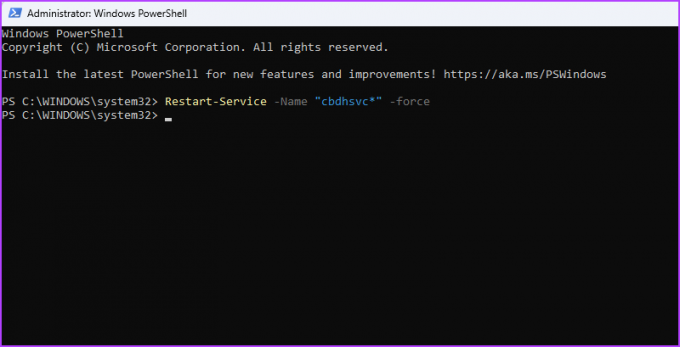
4. Erstellen Sie eine Verknüpfung zum Löschen des Zwischenablageverlaufs
Mit Windows können Sie benutzerdefinierte Verknüpfungen für Aufgaben erstellen, die Sie häufig ausführen. Wenn Sie häufig vertrauliche und wichtige Informationen durch Kopieren und Einfügen bearbeiten, ist es wichtig, Ihre Zwischenablage regelmäßig zu leeren. Um diesen Vorgang zu vereinfachen, können Sie eine Verknüpfung erstellen, um den Verlauf der Zwischenablage zu löschen. Hier ist wie:
Schritt 1: Drücken Sie die Tastenkombination Windows + D, um zu Ihrem Desktop zu gelangen.
Schritt 2: Klicken Sie mit der rechten Maustaste in die leere Stelle, bewegen Sie den Cursor auf „Neu“ und wählen Sie „Verknüpfung“ aus dem Kontextmenü.

Schritt 3: Fügen Sie im Abschnitt „Geben Sie den Speicherort des Elements ein“ den folgenden Befehl ein und klicken Sie auf „Weiter“.
cmd /c echo.| Clip
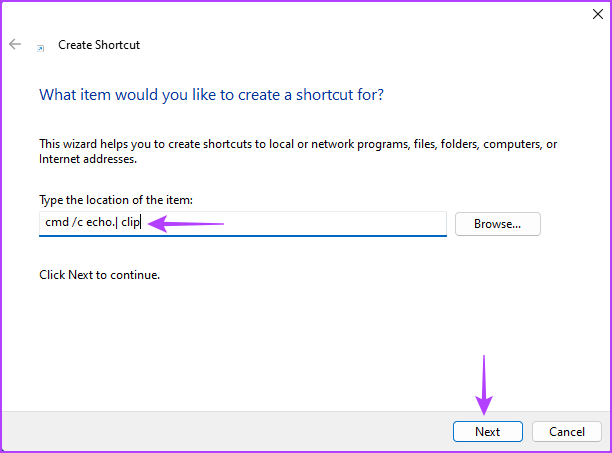
Schritt 4: Geben Sie im Abschnitt „Geben Sie einen Namen für diese Verknüpfung ein“ den Namen ein, den Sie der Verknüpfung geben möchten, und klicken Sie auf „Fertig stellen“.
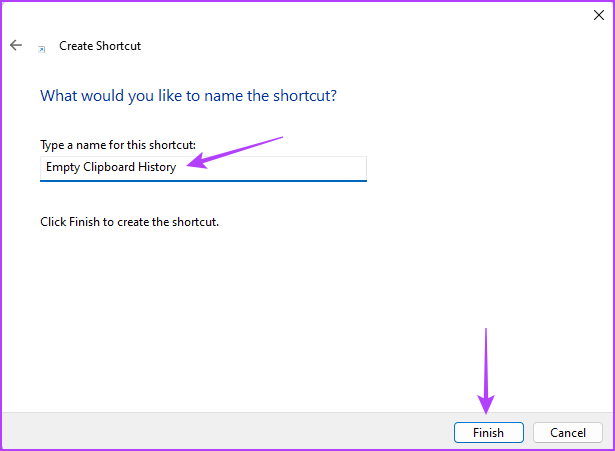
Sie können die Zwischenablage in Windows schnell leeren, indem Sie auf die Verknüpfung doppelklicken.
Wenn dein Maus funktioniert nicht mehr, können Sie weiterhin eine Tastaturkombination verwenden, um die Verknüpfung auszulösen. Befolgen Sie diese Schritte, um die Tastenkombination einzurichten:
Schritt 1: Klicken Sie mit der rechten Maustaste auf die Verknüpfung und wählen Sie „Eigenschaften“ aus dem Kontextmenü.

Schritt 2: Wechseln Sie zur Registerkarte „Verknüpfung“ und klicken Sie auf das Feld „Verknüpfungstaste“.

Schritt 3: Drücken Sie auf Ihrer Tastatur die Tastenkombination, mit der Sie die Verknüpfung aufrufen möchten.

Schritt 4: Klicken Sie auf Übernehmen und dann auf OK, um die Änderungen zu speichern.
Schützen Sie Ihre Daten
In der heutigen digitalen Welt ist der Schutz Ihrer Daten, einschließlich der Verwaltung Ihres Zwischenablageverlaufs, von größter Bedeutung. Glücklicherweise können Sie den Verlauf Ihrer Zwischenablage unter Windows mit den oben genannten Methoden ganz einfach löschen.
Zuletzt aktualisiert am 24. Mai 2023
Der obige Artikel kann Affiliate-Links enthalten, die zur Unterstützung von Guiding Tech beitragen. Dies beeinträchtigt jedoch nicht unsere redaktionelle Integrität. Der Inhalt bleibt unvoreingenommen und authentisch.